Ouvrir Android Device Monitor dans Android Studio 3 (et versions plus récentes)
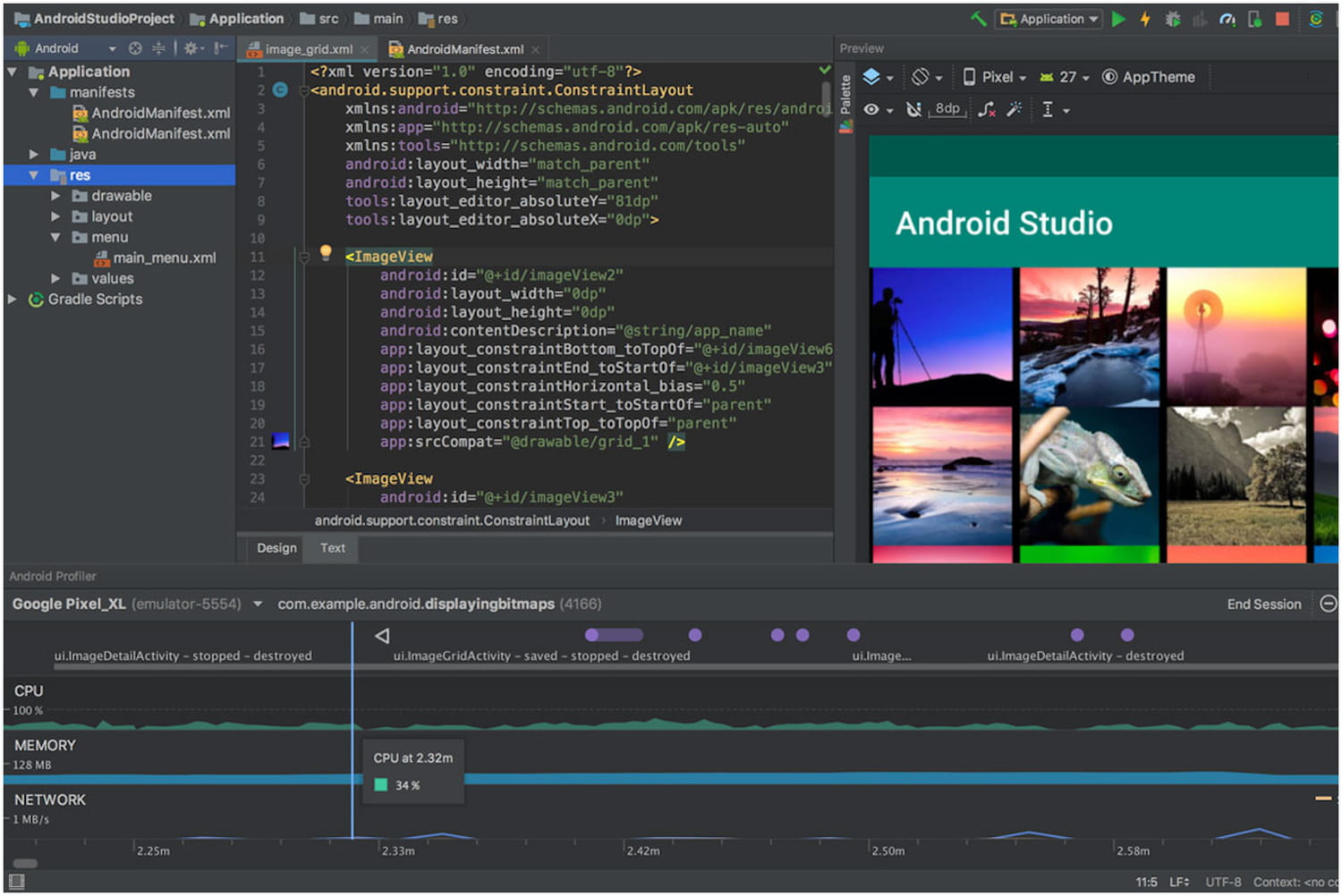
L'Android Device Monitor est une des fonctionnalités d'Android Studio. Il permet de lier un appareil sous Android Studio afin de lui envoyer les fichiers de votre application. Vous pouvez ainsi directement tester les modifications apportées à votre application sur votre smartphone ou votre tablette. Depuis la version 3.1 d'Android Studio, cet outil a été remplacé par de nouveaux outils et n'est plus accessible par l'interface du logiciel. On peut cependant utiliser une manipulation pour l'afficher dans certaines versions d'Android Studio.
Depuis la version 3 d'Android Studio, un nouvel outil permet de gérer plusieurs appareils différents pour envoyer les données de votre application. Il s'agit du Device file explorer. Il est accessible soit en cliquant sur le bouton "Device File Explorer" dans la colonne tout à droite de l'interface d'Android Studio, soit en allant dans le menu "View", puis "Tool windows" et finalement "Device file explorer". Vous avez en haut de la fenêtre de l'outil une liste déroulante pour sélectionner l'appareil de votre choix. En dessous, vous avez accès au système de fichiers de l'appareil sélectionné.
Android Device Monitor possédait également des fonctionnalités supplémentaires en dehors du transfert de fichiers vers un appareil. Google fournit une liste complète des équivalences pour chaque fonctionnalité que possédait l'outil. Cette liste est disponible à cette adresse : https://developer.android.com/studio/profile/monitor.
Si vous utilisez Android Studio dans la version 3.1 ou une version antérieure, il est toujours possible d'afficher l'outil. Pour cela, utilisez votre terminal ou votre invite de commande pour vous rendre dans le sous-dossier "tools" situé dans le dossier d'installation du SDK d'Android. Utilisez la commande suivante pour lancer l'Android Device Monitor :
monitor
Depuis le panneau "Devices", vous pouvez connecter un appareil à l'outil. Si vous avez des problèmes avec l'affichage de certains panneaux ou menus, cliquez sur le menu "Window" puis "Reset Perspective".
À partir de la version 3.2 d'Android Studio, l'Android Device Monitor a été supprimé et n'est plus disponible.
